«Сирі» знімки, одержувані безпосередньо з сенсора цифрової камери, надають фотографу максимальні можливості для обробки і ретушування фотозображень. Такі знімки в форматі RAWмістять всю інформацію без компресії і втрат. А значить з них можна отримати більш якісні художні фотографії - з оптимальною передачею кольору, добре опрацьованими деталями в світлі і тінях, низьким цифровим шумом. Тому до інструментарію для роботи з RAW сьогодні вдаються вже не тільки професіонали, але і прості любителі фотографії.
Насправді, кожна цифрова камера генерує RAW файли зі своїм власним розширенням(Наприклад, CR2 або NEF), а RAW - лише загальна назва таких необроблених, «сирих» знімків. З цієї причини для роботи з RAW потрібне спеціальне програмне забезпечення, здатне розпізнавати десятки різних форматів від різних моделей фотоапаратів. Професійні фотографи, які мають справу з великими обсягами фотозображень, зазвичай роблять вибір на користь таких комерційних програмних продуктів, як Adobe Lightroomабо Capture One Pro, що володіють потужним функціоналом. Однак власникам простих аматорських дзеркалок навряд чи доцільно відразу ж купувати собі платну версію Lightroom, тим більше що коштує таке задоволення недешево. Їм можна рекомендувати кілька хороших безкоштовних редакторів, які допоможуть швидко підкоригувати «сирі» RAW зображення.
Зручний і простий фоторедактор, який підтримує всі основні мобільні і настільні платформи (Android, iOS, Windows, Mac). Вміє працювати з RAW файлами, надаючи користувачу практично всі функції, необхідні для обробки «сирих» знімків. В першу чергу, це базове редагування з обрізанням фотографій, налаштуванням тони і колірної гами, корекцією експозиції під різні сцени (нічна, денна, зі спалахом і т.п.), зміною яскравості і контрастності. Далі йдуть можливості застосування різноманітних ефектів (наприклад, ломо і вантажу), а також ретушування портретних знімків, включаючи усунення зморшок і дрібних дефектів, згладжування шкіри, відбілювання зубів. Окрема тема в Fotor - створення цікавих колажів за допомогою підготовлених шаблонів або у вільному, творчому режимі. Редактор розпізнає практично всі основні RAW формати цифрових камер, володіє простим і зрозумілим інтерфейсом.
Завантажити програму можна безкоштовно з магазину Windows (для Win) або з Itunes (для Mac).
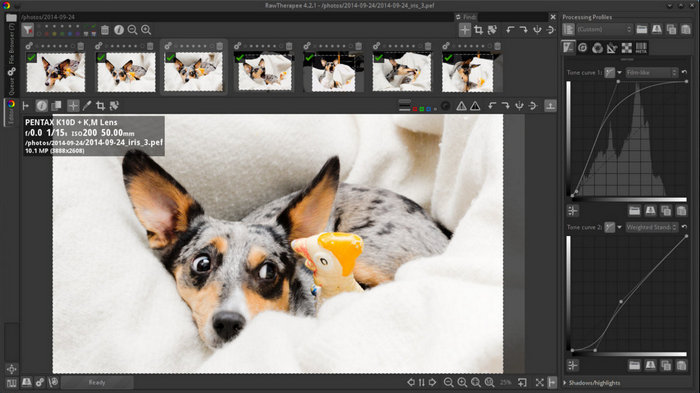
Втім, для тих, хто хоче отримати справді потужний і функціональний інструмент для обробки RAW файлів, Практично аналогічний можливостям Lightroom, варто звернути свою увагу на програму Raw Therapee. Вона підтримує більшість форматів RAW, які створюються різними моделями цифрових камер. Це редактор з дуже широким набором функцій і фільтрів, а також вбудованим менеджером фотографій, що дозволяє встановлювати своєрідний рейтинг зображень. Неповний перелік можливостей Raw Therapee включає в себе корекцію експозиції, тональну компресію, настройку колірних каналів, Компенсацію хроматичної аберації, зміна балансу білого. Підтримується пакетна обробка файлів. Будь-які зміни налаштувань миттєво відображаються у вікні попереднього перегляду, причому завжди є можливість відкотитися до попереднього етапу обробки знімка завдяки збереженню історії виконаних операцій. Редактор Raw Therapee, безумовно, сподобається тим користувачам, хто творчо підходить до процесу обробки фотозображень.
приємна і легка програма UFRaw заснована на плагіні DCRaw для редактора GIMP. Може працювати як самостійний додаток в середовищі Linux, Mac OS X або Windows. Підтримує достатню кількість форматів RAW від різних моделей камер. При роботі з «сирими» знімками UFRaw дозволяє регулювати баланс білого, коректувати експозицію і колірну насиченість, усувати дефекти об'єктива (хроматичні аберації і віньєтування). Оброблені фото з формату RAW можна легко перетворювати в більш поширені TIFF, PPS або JPEG.
Darktable серед безкоштовних утилітпо набору функціональних можливостейі налаштувань може цілком позмагатися з вищезазначеним Raw Therapee. Єдиний мінус програми - вона «заточена» під Linux і MacOS, версій для використання в звичній операційній системі Windows на даний момент немає. Зате можливостей у цього редактора дійсно дуже багато, адже програма має модульну архітектуру. Тобто підключаючи додаткові модуліможна постійно розширювати функціонал додатка. Darktable пропонує користувачеві повне управліннякольором, установлений баланс білого, редагування і трансформацію фотозображень, усунення цифрового шумуі дефектів оптики, накладення різних художніх ефектів, а також зберігання і каталогізацію домашньої колекції знімків (можна ставити оцінки і додавати теги до фотографій). Як і в Raw Therapee, при обробці RAW файлів всі зміни зберігаються, а значить в будь-який момент можна повернутися до вихідного зображення.
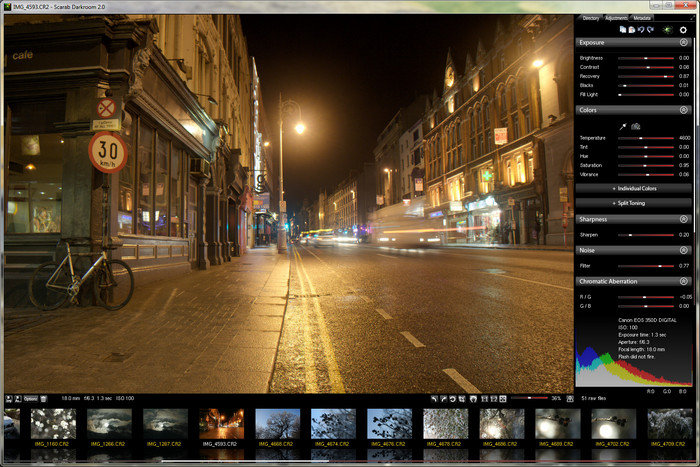
Конвертер Scarab Darkroom з можливостями редагування працює з RAW форматами, підтримуваними популярними фотокамерами від Canon, Nikon, Olympus, Panasonic, Pentax, Samsung і Sony. За допомогою простого і інтуїтивно зрозумілого інтерфейсу можна коригувати яскравість і контрастність знімка, змінювати кольорову температуру, обрізати фото на свій розсуд. В арсеналі Scarab Darkroom є підтримка RGB-гістограми, що відкриває можливості для професійної корекції. Отримані після обробки фотозображення програма конвертує в два поширених формату - JPEG і TIFF. Гарна, безкоштовна програма для початківця фотографа.
Продовжуючи копати тему, як найшвидше розгребти RAW, виставити їм рейтинг і видалити зайве, натрапив на FastPictureViewer Pro. Програма вміє використовувати GPU-акселерацію і їй можна віддати пристойну кількість оперативної пам'яті, Якщо RAM достатньо, для прискорення завантаження. При перегляді використовується активне кешування, коли такі фотографії ще до перегляду зчитуються в пам'ять, і це дозволяє швидко перемикатися між фотографіями. Фактично, перегляд RAW в FastPictureViewer Pro також швидкий, як перегляд JPEG.
Звичайно, FastPictureViewer не «проявляє" RAW, як це робить Lightroom, а задовольняється ушитими прев'юшки. Фактично, ви і дивіться JPEG. Але, для першої сортування, цього цілком достатньо, тим більше, поверх знімка зручно виводиться гістограма і технічна інформація, А дивитися можна в повноекранному режимі. Перевірка різкості теж зроблена зручно - утриманням лівої кнопки миші робиться зум 100% в зоні курсора, а по правому кліку 300% (налаштовується).
Дані про рейтинг, який як в LR можна призначати простим натисканням цифр (1-5) записуються в XMP, і їх можна пізніше підтягнути в LR при синхронізації папки (Scan for metadata updates). Поки, за моїми спостереженнями, FPV виявляється самим швидким способомшвидко зробити відбраковування або вибрати потрібні для обробки фотографії з реально великого обсягу відзнятого. Це куди швидше, ніж імпортувати в LR, витягувати прев'юшки навіть способом "Embedded & Sidecar" і потім гортати, бо навіть на спритно комп'ютері Lightroom лагает (це неможна назвати пригальмовуванням, швидше за періодичною зупинкою), якщо швидко гортати фото (що доводиться робити, коли знімаєш динаміку з великою кількістю дублів).
Ще один плюс - програма розуміє DNG з Fast Load Data. Коли Adobe ввела цей формат (і не відразу розкрила технічні деталі), багато вюверів перестали читати DNG, вважаючи отримані файли якимись нестандартними. Технічно, в них просто додався додаткові контент, але це збивало з пантелику всі популярні смотрелки. Ще гірше справа йшла з Lossy DNG, технічно є чимось на зразок 16-бітних JPG. Приємний бонус - після установки FastPictureViewer все додатки Windowsможуть бачити RAW-файли як мініатюри в Провіднику, точно також, як зазвичай можна дивитися JPEG. Крім того, RAW починають показувати такі примітивні додатки як вбудована смотрелки Windows (втім, я завжди не рекомендував нею користуватися через убогості виведеного результату).
Використання FastPictureViewer не скасовує використання ACDSee Pro 7: це різні програми, вони корисні для різних речей. Скажімо, в ACDSee Pro зручно сортувати знімки, перейменовувати їх пакетом з різних масок, проводити пакетну конвертацію і дивитися розширений EXIF на "розборі польотів", аналізуючи власні косяки на зйомці. Для мене це не стільки вьювер, скільки менеджер. IrfanView, коли потрібно терміново віддати результат, ще до імпорту в Lightroom (я ж принципово) Picasa зручна щоб вивантажувати знімки в онлайн-альбоми та шукати обличчя, сортуючи знімки за даними про людей, які були сфотографовані.
Користувалися цією програмою? Знаєте щось краще FastPictureViewer Pro?
P.S. Полетів в Краснодар, дивитися як пройде в місті Естафета Паралімпійського вогню. Про те, як вона пройшла в Єкатеринбурзі скоро дізнаєтеся з докладного фоторепортажу.
Цікаво на що я знімаю, на чому обробляю фотографії і чому взяв в експедицію саме цю техніку? Читайте пост ""
Якщо ви вирішили знімати в форматі Raw, у вас обов'язково виникне питання - яку програму використовувати для обробки raw-файлів? Давайте розберемося з цим питанням.
Строго кажучи, всі камери знімають в raw. Raw-файл не є зображенням - це необроблені дані з матриці камери. Коли ви знімаєте в JPEG, обробку raw файлів виконує безпосередньо камера. Якщо ви знімаєте в raw, то цей файл треба буде змінити чи «проявити» за допомогою raw-конвертера - спеціальної програми для обробки raw фотографій.
При обробці raw знімків і стають видні основні переваги raw: можливість змінювати експозицію в широких межах - освітлювати темні кадри або, навпаки, відновлювати переосвітлення; виставляти баланс білого без втрати якості зображення, проводити корекцію, тиснути шуми і т.д.


Не слід думати, що обробка raw фотографій - складне завдання. Навпаки, зйомка в raw дозволить заощадити час при обробці. При виборі програми-конвертера є два принципово різні варіанти: «Рідний» конвертер або «універсальний».
Рідний конвертер - це безкоштовна програма, Яка йде в комплекті з камерою. З її допомогою можна відкривати raw-файли тільки цього виробника камер. Обробка raw зображеньз камер Canon виконується в програмі Canon Digital Photo Professional, для камер Nikon використовується View NX2 (більш потужну програму Nikon Capture NX2 потрібно купувати окремо), для камер Sony - Sony Image Data Converter SR, для Pentax - Pentax Digital Camera Utility (базується на безкоштовному конвертері Silkypix) і т.д.
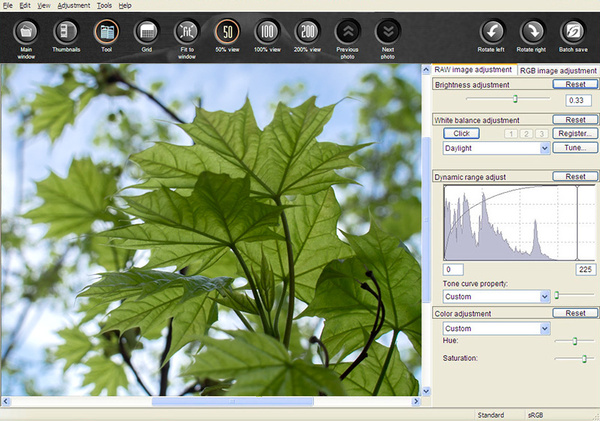
Переваги рідного конвертера наступні. Він безкоштовний, зазвичай простий у використанні і гарантовано підходить до вашої камері.
Навіщо ж тоді використовувати універсальні конвертери? Справа в тому, що вони дають ширші можливості обробки, іноді їх функціонал дозволяє взагалі обійтися без подальшої обробки знімка в Photoshop. Якщо ви знімаєте різними камерами - ви зможете обробляти всі знімки в одному конвертері, і вам не доведеться вивчати кілька програм.

До універсальних конвертерів відносяться:
Adobe Camera Raw (саме цей скрипт буде працювати, коли виконується обробка raw в фотошопі!) - його зручно використовувати в разі, коли кількість raw у вас не дуже велике, а після конвертації ви часто допрацьовуєте картинку в Photoshop.
Adobe Lightroom - мабуть, найпопулярніша серед фотографів програма. Lightroom - не просто конвертер, в ньому також є функції каталогізації, пакетної обробки, створення слайд-шоу і веб-альбомів і навіть роботи з відео. Гарний вибірдля тих, хто багато знімає і хоче швидко обробляти кадри.
Apple Aperture - конкурент Lightroom, що має схожі можливості. Однак ця програма доступна тільки користувачам Mac.
Phase One Capture One - конвертор, спочатку створений для роботи з raw від середньоформатних цифрових камер. Це потужна професійна програма, і для її використання потрібен певний досвід, тому для новачка в обробці вона не буде кращим вибором.
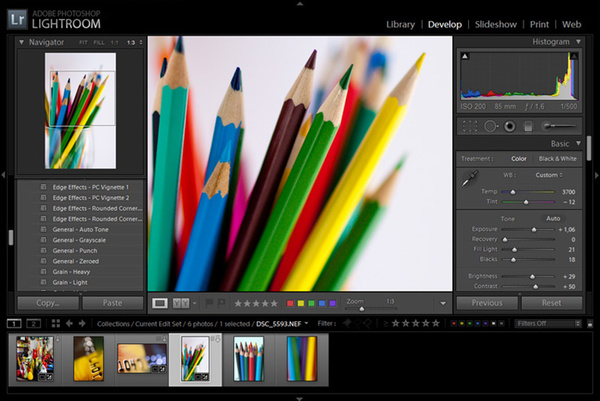
Підведемо підсумки.Якщо ви тільки починаєте роботу з raw, має сенс попрацювати з «рідним» конвертером - це найпростіший спосіб познайомитися з можливостями формату. Але якщо у вас є Photoshop, простіше буде почати роботу з вбудованим конвертером Camera Raw. Так вам не доведеться використовувати нове програмне забезпечення. Надалі ви без якихось труднощів зможете перейти до використання Lightroom, оскільки принципи обробки в них однакові.
Олександр Савочкин, 2017-05-20T04: 48: 39
Якщо комп'ютер вимагає права адміністратора, їх потрібно отримати для вашої облікового запису. Однак, наскільки нам відомо, для скачування чогось права адміна не потрібні, вони потрібні тільки для установки. У будь-якому випадку, з правами адміністратора ми навряд чи можемо допомогти.
Едуард, 2017-05-20T03: 45: 43
Не можу завантажити Canon Digital Photo Professional комп вимагає права адміна.Подскажіте як бути?
Олександр Савочкин, 2017-03-29T15: 01: 25
Це важливе зауваження. Наприклад, Canon DPP єдиний вміє працювати з файлами, знятими по технології Dual Pixel RAW, і результати дійсно вражають. Однак не можна не відзначити і те, що Adobe Lightroom або Capture One Pro сильні швидкістю роботи, тому для масової обробки - коли фотограф має справу з сотнями знімків - універсальні інструменти краще фірмових.
ЛЕОНІД, 2017-03-29T09: 24: 16
Вірно каже dr_skuch - потрібно використовувати тільки програми виробника техніки. RAW - це не стандарт, тому формати у всіх виробників свої, не сумісні один з одним. Рідний конвертер "знає" свій формат краще, всі свої об'єктиви і виправляє хроматичні і сферичні аберації, дисторсію і ін., Які завжди є, може на перший погляд і не дуже помітні. Так, редактори навчилися читати різні RAWи, але без особливостей. Спробуйте порівняти картинки з різних конвертерів, зверніть увагу на дрібні елементи по кутах кадру, подалі від центру, і самі все побачите.
Георгій Поліцарнов, 2017-03-06T07: 28: 22
Яку саме модель купили?
Олег, 2017-03-03T21: 33: 43
16 лютого 2017 роки купив Никон, і крім гарантії і зарядки нічого не було
Георгій Поліцарнов, 2017-01-23T07: 14: 52
Я поки не бачив жодної камери, з якої не поставлялося б ПО для обробки RAW(Якщо камера цей формат підтримує).
Іван Краєзнавець, 2017-01-21T07: 47: 39
Не завжди є програма в комплекті, в спеціфікпціі про це попереджається
Георгій Поліцарнов, 2013-10-22T09: 22: 55
Що таке "Пензель коригування"? Як інструмент по-англійськи називається? Healing Brush Tool? Якщо так, то чи не забули Ви попередньо з затиснутим Alt виділити місце, з якого будете брати зразок текстури?
Сергій Виноградов, 2013-10-11T19: 38: 51
Знавці! Допомоги прошу! Фотошоп CS6. У ACR відмовила коригуюча кисть (К) .Не реагує ні на які повзунки і цифри. Чи є ситуації, коли вона блокується? Я зробив апгрейд ACR з версії 6 до версії 7.1 - не допомогло. Всі інші функції працюють. І чого робити тепер? Перевстановлювати ФСЄ?
Dr_skuch, 2013-08-22T16: 01: 47
Прошу вибачення, що не RAR а RAw, опечатали ..
Dr_skuch, 2013-08-22T15: 58: 36
У мене хороший учитель і він порадив конвертувати RAR не в фотошопі а програмою від виробника обладнання, в моєму випадку це переглядач ViewNX 2, а конвертер і там же попередня (і не тільки) обробка в Capture NX 2, обидві програми від Nikon. Після чого зберігаю в.tiff і тільки потім вже можна остаточно завершити обробку фото в фотошопі .. Спробуйте ...
Alexey, 2013-08-21T11: 24: 01
LR наше все)))
Ольга, 2013-07-27T21: 13: 32
Підкажіть будь ласка, чи варто 5 cs фотошоп, працювала з роу конвертером, потім він перестав читати Рави марка 3, поставили 7.1 роу, і після конвертації через Роу фото почали дуже сильно шуміти. Як бути?
Dr_skuch, 2013-06-27T07: 24: 00
Спробуйте ACDSee Pro шосту версію, там трохи краще але все одно з просунутими редакторами не зрівнятися .. Втім на те вони і просунуті. І як я вже говорив для любителя і для друку на невеликих форматах цього цілком достатньо ..
Chueserg, 2013-06-26T22: 52: 07
Насправді я це помітив. Однак, я б сказав, що гірше не якість конвертації а якість корекції і редагування. Так, я вважаю, буде точніше. Наприклад при зйомці (Sony A77) в режимі ARW + JPEG, не вдається підучити за допомогою ACDSpro5 з ARW в точності таку ж фотографію як камерний JPEG. Кольори, світла і відтінки не ті і, що найприкріше, дисторсію не можна компенсувати як це робить камера з прописаними об'єктивами. І що робити? Фотошоп прога взагалі якась нереальна для любителя.
Георгій Поліцарнов, 2013-06-26T17: 07: 39
Закони загальні, але алгоритми роботи з кольором, тінями і світлами скрізь різні. Наприклад, більш серйозні конвертери вже давно вміють "домальовувати" втрачений в Пересвет колір, ефективно тиснути шум в тінях і т.д ..
Chueserg, 2013-06-26T17: 04: 09
Параметри конвертації настроюються. Якщо треба зробити фото більше А4, то конвертуйте в TIFF і без проблем. А в іншому, я думаю, конвертація відбувається за загальними законами.
Dr_skuch, 2013-06-26T06: 00: 04
Якість зображення після конвертації в ACDSee Pro гірше ніж в інших програмах. Але для друку не самих великих фото вона цілком придатна, та й щодо зрозумілості ACDSee Pro поза конкуренцією звичайно, все просто, зрозуміло і без зайвих проблем. Втім від версії до версії вона стає все більш функціональною і можливо що коли то саме її будуть рекомендувати як одну з найбільш хороших .. А поки на жаль ..
Практично вся фототехніка на даний момент вміє робити знімки в RAW-форматі (формат з мінімальною обробкою фотографії самою камерою. Така система дозволяє фотографу використовувати більше можливостей і ефектів при подальшій обробці зображення). Можливо RAW і не такий популярний, як JPEG, але при зйомці краще використовувати саме його.
Все-таки хоч як мене був хороший JPEG, це все-таки формат, який використовує стиснення, а будь-який стиснення, як відомо, відбивається на якості підсумкового зображення. Саме з цієї причини більшість професійних фотграфов віддають перевагу RAW, що дозволяє «витягнути» з знімка якомога більше інформації. Крім того, цей формат, як би дивно зараз це не звучало, дуже зручний: вам не треба думати про налаштування балансу білого, можна злегка недоекспонувати кадр і так далі.
Отже, ось ви зробили безліч знімків у форматі RAW, підключили обладнання до комп'ютера, перекинули файли ... А що далі-то робити? Для всієї подальшої роботи зі знімками вам знадобиться спеціальна програма- конвертер. Подібне забезпечення випускають і виробники фототехніки, і сторонні компанії. До вибору (досить широкому, Інтернет буквально кишить всілякими варіантами) не варто підходити навмання. різні програми, Різні алгоритми - різний ефект. Спеціально для вашої зручності ми склали невеликий путівник по світу кращих програмдля обробки фотографій.
Представляти фірму Adobe не потрібно нікому. Її продукція всім відома: вони випускають одні з кращих програм для роботи з музикою, відео, фотографіями. В даному випадкуце спеціально створене забезпечення, спрямоване на редагування знімків, зроблених в RAW-форматі. Крім цього, програма запросто може працювати і з JPEG, і з TIFF. Це, що називається, забезпечення «повного циклу». Іншими словами, після роботи з даною програмою, ви вже зможете роздрукувати готове зображення. 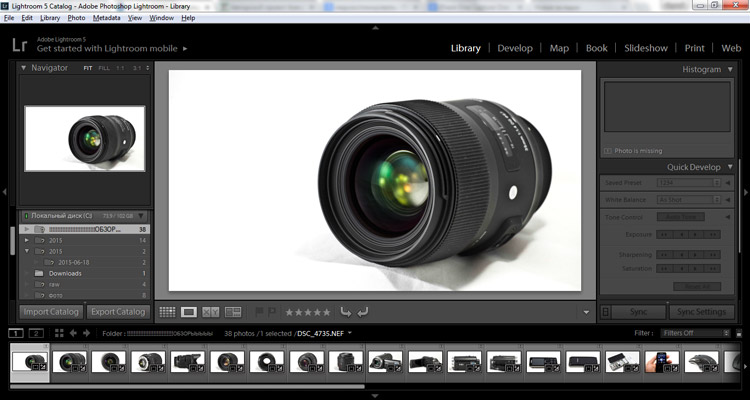
Програмний движок надає вам можливість коригування шумів, колірну корекцію, підвищення / зниження яскравості або контрасту. У будь-який момент можна скасувати останні діїі повернутися до початкового зображення, за це відповідає спеціальний службовий файл, призначений для неруйнівного редагування. Працювати можна абсолютно не побоюючись втратити первісний знімок. Змінений варіант можна просто зберегти окремим файлом. Крім того, програма приваблива потужною системою каталогізації, вражаючим набором інструментів і можливістю інтеграції з графічним редактором Adobe Photoshop.
І раз ми вже згадали цю програму давайте детальніше її розглянемо. Багатьом вона відома як одна з кращих програм для обробки фото. Це визнаний лідер ринку в області комерційних засобів редагування зображень растрового виду. Програма володіє значним набором інструментів для корекції фотографій і підтримує такі колірні схеми: RGB, CMYK, LAB, Grayscale, Bitmap, Duotone, Indexed, Multichanne. Це справжня фотолабораторія з необмеженими можливостями. 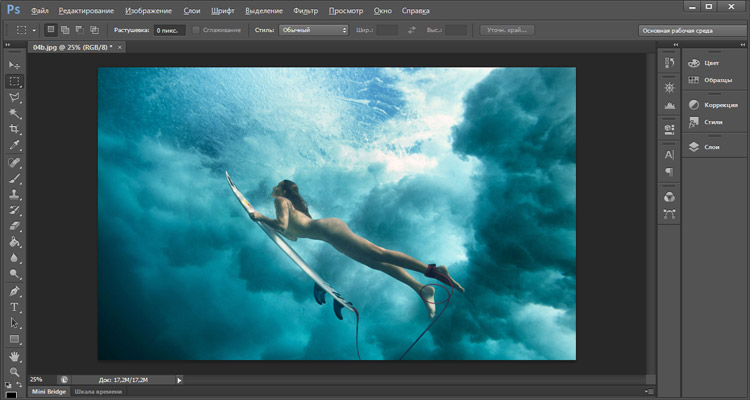
Багатофункціональний RAW-редактор з підтримкою цілого ряду модельних камер. Він представляє всі можливості як для одиночної, так і для пакетної обробки файлів, коригування балансу білого, налаштування різкості, контрасту, колірної температури, видалення цифрового шуму і багато іншого. даний пакетінструментів робить Phase One Captur One однією з кращих програм для обробки фотографій. Тут можна знайти навіть вибір сюжетних програм, характерних для фотоапаратів. 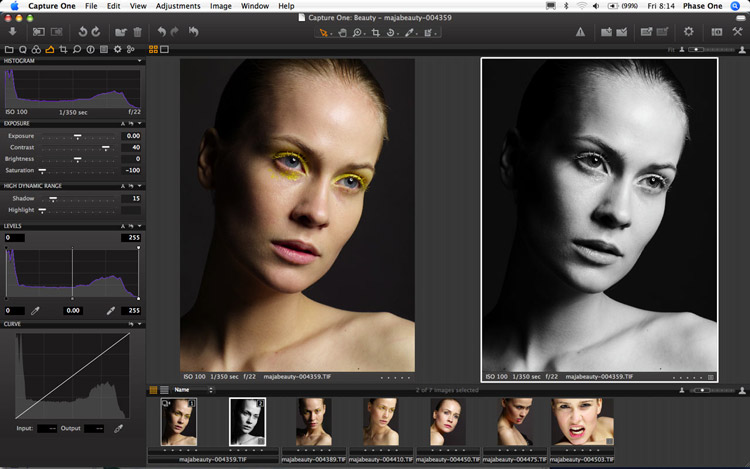
Спеціально для кожної моделі камери розроблений свій, особливий ICC профіль, Що забезпечує най найкраща якістьдля редагування. Тут присутня можливість правити хроматичні аберації, дисторсію, виньетирование і інші дефекти знімка. По можливостях програма якщо і не перевищує Lightroom, то, мабуть, знаходиться з ним на одному рівні, проте тільки за умови, що ви володієте певними знаннями і навичками, а також готові індивідуально працювати з кожною зробленою фотографією.
Це дуже популярний, рідний для моделей фірми Nikon редактор, призначений для роботи з RAW. Програма забезпечує покрокове відтворення всього процесу обробки зображення в форматі NEF, з можливістю в будь-який момент скасувати зміни або зберегти проміжні результати. Весь інтерфейс програми базується на особливих «контрольних точках», в кожній з яких зберігаються індивідуально підібрані параметри, які кращу корекцію кольору. Ступінь зміни всіх даних контролюється спеціальними слайдерами, не тільки вносять, але і відстежують всі зміни, що відбуваються. Крім того, в наявності є повноцінні інструменти для всілякої корекції дефектів. Це по праву одна з кращих програм для обробки фото. 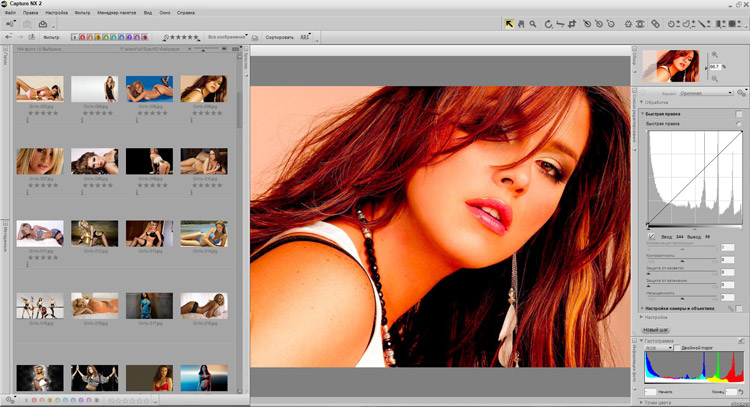
Одним з найважливіших переваг цього RAW конвертерає повноцінна робота з «плаваючими точками», що благотворно впливає на передачу і відтворенні більш натурального кольору. Крім того, в численному інструментарії по редагуванню кольору, різкості, яскравості, усунення шумів і іншого є зняті з справжніх плівок профілі. Звичайно, програма не проста і вимагає певних навичок роботи. 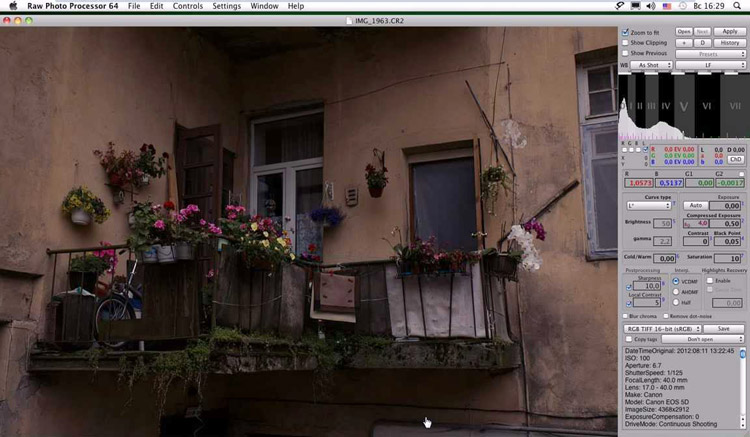
Ось такий невеликий список програм, які допоможуть вам досягти найбільшого ефекту від зроблених фотографій, показати всю красу навколишнього світу і відобразити самі незабутні моменти. Яку з них вибрати - вирішуйте самі, вони всі варті уваги навіть професійних фотографів. Багато з цих програм платні, але частіше за все вони коштують тих грошей, що за них просять, враховуючи той результат, який вони дозволяють вам отримати.
Як працювати в Lightroom? (Відео)
Як навчитися добре фотографувати?
Фотоапарат для початківців
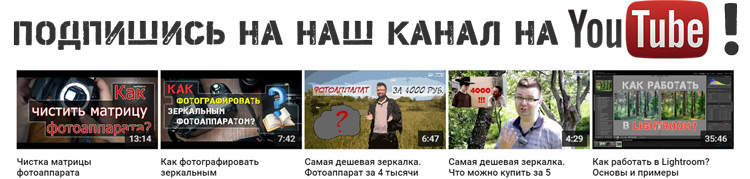
Дані в форматі RAW є «сирі» необроблені дані про знімок, не піддані обробці або компресії. Дуже багато фотографів, особливо серйозно ставляться до своєї творчості, віддають перевагу саме такий формат збереження своїх робіт. Так як суворої специфікації цей формат не має, то багато фірм виробники фототехніки використовують свої варіанти і, відповідно, надають свій фірмовий софт для перегляду і редагування RAW. Однак тепер стало можливим використовувати для цього і стандартні засоби Windows.
Що таке RAW і чим він кращий JPEG?
RAW з англійської перекладається як «сирий, незавершений». Якщо в звичайному житті ця риса не можна розглядати як плюс, то в цифровій фотографії «сирий» формат - найбільш досконалий. Лише найсерйозніші цифрові камери дозволяють зберігати знімки в RAW, щоб відкласти частину важливих налаштуваньдо етапу обробки і вичавити максимум з фототехніки.
Що таке RAW
Якщо універсальні формати зображення JPEG та TIFF можна вважати цифровим еквівалентом слайда (або кінцевого відбитка), то RAW - аналог плівкового негатива. «Напівфабрикат», що передбачає різні варіанти подальшої обробки, в ході якої буде отриманий той чи інший результат.
Щоб зрозуміти сенс «сирого» формату, варто піти від протилежного. При використанні JPEG картинка проходить п'ять етапів: захоплення аналогового сигналу матрицею, переклад в цифрову форму (аналогово-цифровий перетворювач), колірна інтерполяція, обробка відповідно до настройками камери, стиснення з втратою якості. Половина налаштувань зустрічаються в будь-яких фотоапаратах, в тому числі плівкових (експозиція, чутливість ISO, метод виміру, робота автофокусу). Інші налаштування мають відношення до формату JPEG:
Передача кольору. Різні варіанти ( «жива», «насичена», «природні кольори»). Режими монохромного зйомки. Корекція колірних складових RGB.
Баланс білого. Якщо знімок виходить синім або червоним, обрана невірна установка White Ballance.
Яскравість і насиченість.
Мікроконтраст. Фігурує під англійським словом sharpening або російським «різкість», хоча до цієї різкості не має відношення.
Ступінь стиснення. Різні варіанти на кшталт «суперякості» (super-fine) на ділі означають лише те, що втрати зведені до мінімуму.
Конвертований RAW-файл

знімок в форматі JPEG
Цифровий «негатив» записується на карту відразу після етапу оцифровки аналогового сигналу. Його використання дозволяє відкласти всі ці настройки до етапу обробки на ПК.
Колірна інтерполяція
Типова матриця цифрової камери складається з розташованих на одній площині осередків, які реагують тільки на яскравість, формуючи монохромне зображення. Щоб отримати інформацію про колір, інженер компанії Kodak Брюс Байер 20 років тому запропонував встановити перед кожною клітинкою фільтр одного з трьох кольорів - зеленого, червоного і блакитного, які в сумі дають потрібний відтінок. Дана технологіявикористовується донині. На кожну клітинку з червоним і блакитним фільтрами припадає дві з зеленим, оскільки цей колір містить основну інформацію про яскравість.
Після перетворення в цифрову форму картинка складається з пікселів червоного, зеленого і синього кольорів. Для безпосередньої роботи таке проміжне зображення непридатне. Щоб кожен піксель на виході мав природний відтінок (тобто включав всі три колірні складові), процесор камери або RAW-конвертер підсумовують колір сусідніх пікселів, для чого використовується складний алгоритм колірної інтерполяції.
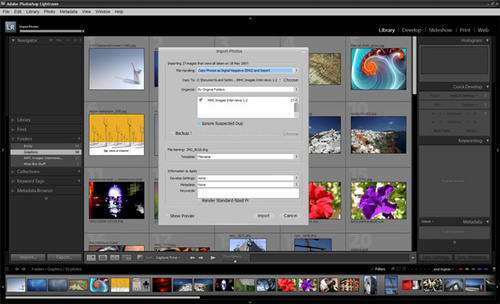
Автоматичний імпорт RAW-файлів в Adobe Lightroom
Залежно від виробника і конкретної моделіЦФК, RAW-файл може містити дані як до інтерполяції, так і після (до етапу кінцевої обробки). У більшості сучасних цифрових камер використовується перший підхід, так як програми конвертації RAW майже завжди пропонують більш досконалі алгоритми. До того ж вони постійно вдосконалюються, а процесор фотоапарата можна поміняти, купивши новий. Поліпшення внутрішньокамерних алгоритмів JPEG розвивається паралельно з вдосконаленням матриць. Саме воно нерідко визначає переваги нових моделей перед попередниками - наприклад, дзеркалки Nikon D40 над D70.
Однакова матриця, але D40 - більш «свіжа» модель, і тому вона забезпечує кращу якість JPEG. Але ще кращої якості можна домогтися, знімаючи на D70, якщо взагалі відмовитися від формату JPEG!
«Сире» якість

Необроблений RAW, показаний на цьому прикладі, був знятий камерою Canon ® EOS ™ 20D

Той же самий рав після обробки в програмі Phase One® Capture One ™
В RAW-файлі потенційно завжди більше інформації, ніж в кінцевому. RAW-конвертери по-різному використовують ці дані. Одні краще підходять для обробки недоекспонованих знімків, інші «вичавлюють» максимум із знятих з оптимальними настройками.
Як правило, АЦП (аналогово-цифровий перетворювач) забезпечує глибину кольору 12 біт. Є і більш просунуті винятки: Canon 40D (14 bit), Fuji S5 Pro (14 bit x 2), Pentax K10D (22 bit). При зйомці в форматі JPEG ми отримуємо звичайні 8-бітові файли, відразу придатні для друку. «Зайва» інформація використовується процесором, щоб компенсувати недоліки цифрою матриці (вузький діапазон яркостей, шум). Але навіть в найпотужніших і просунутих моделях «зайва» інформація не використовується на 100%. RAW зберігає всю інформацію, яку дає блок АЦП, включаючи вихідну розрядність (глибину кольору).
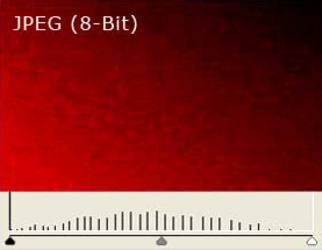
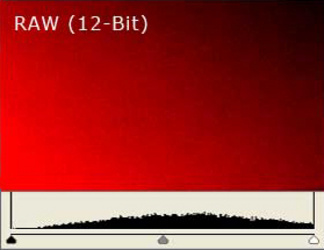
Після того як файли скопійовані на комп'ютер, ви самі вирішуєте, що робити з 12-бітними даними. 12-бітний RAW дає можливість безпечної експокоррекциі в межах двох ступенів експозиції в кожну сторону. Використовуючи в RAW-конвертері інструмент експокоррекциі (просто переміщаючи повзунок), ви зміщуєте робочу область кінцевого файлу (8-бітного). Якщо ваша камера злегка помилилася у виборі параметрів експозиції, це дозволить «витягати» тіні і світла без будь-яких тональних перекручувань або інших побічних ефектів, які мають місце в разі серйозної тонової корекції.
Якщо ж експозиція спочатку визначена точно, за рахунок більшої розрядності ви можете отримувати більш глибокі, деталізовані зображення, конвертуючи «сирі» файли в формат TIFFз 16-бітовим кольором. Розрядність RAW дозволяє використовувати цей формат для отримання фотографій з розширеним динамічним діапазоном - High Dynamic Range (HDR).
різноманіття форматів
Якби формат RAW збігався у всіх виробників, це було б дуже зручно з точки зору сумісності програмного забезпечення. В історії були спроби створити універсальний стандарт цифрового негатива, аналогічний JPEG і TIFF. Найбільш вдала з них - формат Digital Negative (DNG) від Adobe, який знайшов застосування в деяких сучасних ЦФК (Leica M8, Pentax K10D, Samsung GX-10). Однак це - виняток із загального правила.


Мало того що кожен виробник просуває власний стандарт «сирих» файлів (CR2, NEF, PEF, варіації з розширенням RAW), так ще й усередині лінійки одного виробника формати не збігаються: як правило, для кожного нового покоління ЦФК потрібне оновлення ПЗ.
Формати відрізняються не тільки з точки зору структури даних. Іноді виробники економлять місце на картах пам'яті, використовуючи стиснення «сирих» даних (наприклад, як у випадку Nikon Electronic Format). Теоретично таке стиснення може привести до незначної втрати якості. На практиці навіть мінімальні втрати відсутні. Недолік лише в тому, що сам процес стиснення забирає ресурси і може відбитися на швидкості запису знімків. «Сирий» формат Pentax (PEF) втілює протилежний підхід.
Файл, конвертований з RAW без обробки

Оброблений RAW файл
Коли не знімати в RAW
RAW-формат забезпечує кращу якість і можливість зробити навіть з не самих вдалих знімків щось, що радує око. Але існує кілька ситуацій, коли знімати в RAW недоцільно: недостатній обсяг карти пам'яті, серійна зйомка (на деяких «повільних» фотокамерах), побутова зйомка, пряма друк, відсутність особистого часу на обробку зображень.




